
Filter
Filterとは、カットオフ周波数以下の帯域をカット(ハイパス)、あるいは、カットオフ周波数以上の帯域をカット(ローパス)します。不要な低域(または高域)をカットする場合に使用します。
編集前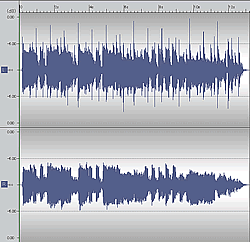
編集後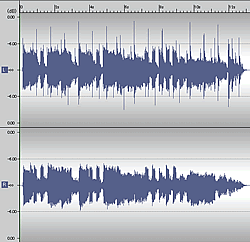
操作手順
- データを読み込みます。
- 範囲選択します。
*データ全体にエフェクトをかける場合には、範囲選択する必要はありません。 - エフェクターに「Filter」を設定します。
加工メニュー「エフェクト」から「Filter」を選んでクリックするか、または、プレイパネルにあるEffectボタンをクリックすると表示されるリストから「Filter」を選んでください。

ワンポイントアドバイス
ミキサーのINSERT(インサート)セクションからオーディオデータの出力に対してリアルタイムにエフェクトをかけることもできます。
詳しくは「ミキサーについて」内の「ミキサーからリアルタイムエフェクトをかける」をご参照ください。 -
データに合う値が決まったら「OK(実行)」をクリックします。波形が変化したことが確認できます。
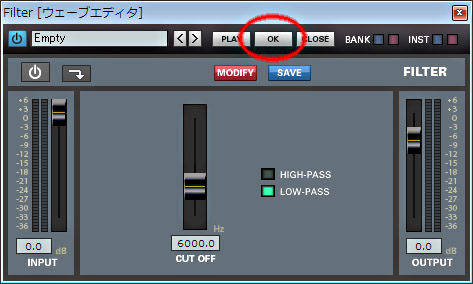
- 聴いてみましょう。
処理実行後、データを元に戻したい場合は「編集」メニューから「元に戻す」をクリックしてください。
*データ保存後は元に戻りません。
- 保存します。
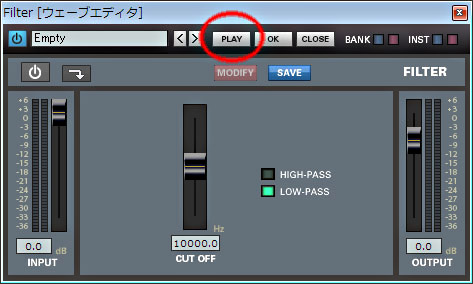
ワンポイントアドバイス
Filter(フィルター)には、HIGH-PASS(ハイパス)とLOW-PASS(ローパス)の2つの種類があります。HIGH-PASSはハイ、つまり高い方をパスということで逆に言えば低い方にフィルターをかけ、LOW-PASS(ハイパス)はローを通過させて高い方にフィルターをかけます。
プリセットはありませんが、ここでは、一例としてレコードをパソコンに取込んだ時に起こる低い周波数の雑音(40Hz~50Hz)を取り除く設定を紹介します。
ワンポイントアドバイス
同時に2つのFilter(フィルター)を利用することで(片側にLOW-PASS,片側にHIGH-PASS)、バンドパスフィルター(必要な範囲の周波数のみを通過させる)として使用することができます。
プリセットはありませんが、ここでは、一例としてレコードをパソコンに取込んだ時に起こる低い周波数の雑音(40Hz~50Hz)を取り除く設定を紹介します。
気に入ったプリセットがない場合、お好みのプリセットを作成することが可能です。プリセット作成方法につきましては、Q&A「プリセットの保存(SAVEボタン)」 、「プリセットの保存(既存のプリセットをコピーして編集する)」をご参照下さい。
また、プリセットの初期化につきましてはQ&A「プリセットの初期化」をご参照下さい。

